4 월 업데이트 2024: 우리의 최적화 도구를 사용하여 오류 메시지를 받지 않고 시스템 속도를 늦추십시오. 지금 다운로드 이 링크
- 다운로드 및 설치 여기에 수리 도구.
- 컴퓨터를 스캔하도록 합니다.
- 그러면 도구가 컴퓨터 수리.
특정 파일을 삭제하거나 이름을 바꾸거나 열려고하면이 오류가 발생합니다. 논리적으로 컴퓨터에서 파일을 찾고 볼 수있는 경우 명확한 액세스 권한이 있어야합니다. 그러나이 이상한 오류가 발생하여이 파일로 수행 할 수있는 작업이 없습니다.
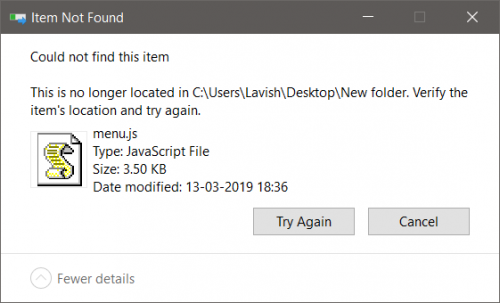
파일 확장명이 올바르게 정의되지 않았기 때문에 타사 공급자가 만든 파일에서이 문제가 발생하는 경우가 있습니다. 다른 불분명 한 원인도 있습니다. 이 문서의 다른 방법에 따라 파일을 성공적으로 삭제하십시오. 사용자가 가장 원하는 작업이기 때문입니다.
원인
파일 또는 폴더에 잘못된 문자가 있습니다. 다른 운영 체제에서 파일을 다운로드 할 때 가끔 이런 일이 발생할 수 있습니다.
알려진 이유는 타사 응용 프로그램에서 만든 파일의 확장명이 명확하게 정의되어 있지 않기 때문에 파일 탐색기가 파일을 추적하지 못할 수 있습니다. 그러나 이것이 유일한 원인이라고 추측 할 수는 없습니다. 해상도로 전환 할 때 파일 탐색기에서 찾을 수없는 파일을주의 깊게 관찰하고 Command Pro를 사용하여 관찰 할 수 있습니다.
명령 프롬프트에서 파일 또는 폴더 삭제

- Shift 키를 누른 상태에서 파일 또는 폴더를 마우스 오른쪽 버튼으로 클릭합니다.
- 컨텍스트 메뉴에서 경로로 복사를 선택하십시오.
- 명령 프롬프트 창 (cmd.exe)을 엽니 다.
- 항목을 삭제하려면 다음 명령을 입력하십시오.
파일 인 경우 :
del [드라이브 : \ 경로 \ 파일 이름]
폴더 인 경우 :
rd / s / q [폴더 경로].
폴더 또는 파일 이름 바꾸기
이것은 주로 파일 또는 폴더 이름에 지원되지 않는 문자로 인해 발생합니다. 조금 어색해 보이지만 Windows는 읽을 수없는 파일에 액세스 할 수 없습니다. 따라서 불쾌한 캐릭터 또는 문자가 있으면 파일 경로 오류 생성 폴더 또는 파일을 삭제하지 못하게 할 수 있습니다.
2024년 XNUMX월 업데이트:
이제 이 도구를 사용하여 파일 손실 및 맬웨어로부터 보호하는 등 PC 문제를 방지할 수 있습니다. 또한 최대 성능을 위해 컴퓨터를 최적화하는 좋은 방법입니다. 이 프로그램은 Windows 시스템에서 발생할 수 있는 일반적인 오류를 쉽게 수정합니다. 손끝에 완벽한 솔루션이 있으면 몇 시간 동안 문제를 해결할 필요가 없습니다.
- 1 단계 : PC 수리 및 최적화 도구 다운로드 (Windows 10, 8, 7, XP, Vista - Microsoft Gold 인증).
- 2 단계 : "스캔 시작"PC 문제를 일으킬 수있는 Windows 레지스트리 문제를 찾으십시오.
- 3 단계 : "모두 고쳐주세요"모든 문제를 해결합니다.
물론 지원되지 않는 문자 나 문자를 사용하여 파일이나 폴더의 이름을 지정할 수는 없지만 다운로드 한 파일이나 다른 시스템에서 전송 한 파일에는 적용되지 않습니다.
안전 모드에서 시작하십시오.
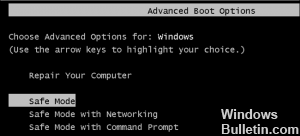
에이. 키보드의 Windows + R을 누릅니다.
비. 실행 창에서 "MSCONFIG"를 입력하고 확인을 클릭합니다.
기음. 부팅 탭을 클릭하십시오.
디. '시작 옵션'에서 '보안 시작'옵션을 선택합니다.
이자형. 안전 부팅 상자 아래의 옵션 중 하나를 선택하여 안전 부팅 모드 유형을 선택하십시오.
'최소'를 선택하십시오.
에프. 확인을 클릭 한 다음 PC를 다시 시작하십시오.
임시 폴더 만들기
몇 가지 성공한 시도는 새 폴더를 만든 다음 이상한 파일 / 폴더를 새 폴더로 드래그 한 다음 새로 생성 된 폴더를 포함 된 파일로 삭제하는 것입니다. 어떤 이유로 현재 폴더에서 파일을 옮겨서 다시 지울 수있는 것처럼 보입니다.
결론
이 오류는 대개 타사 소프트웨어에서 작성한 파일이있는 사용자가 종종 겪었습니다. 이 오류는 기본적으로 Explorer에서 볼 때 이러한 파일을 사용하여 작업 할 수 없게 만듭니다. 이 기사에서 설명하는 솔루션이이 문제를 해결하는 데 도움이 될 수 있습니다.
전문가 팁 : 이 복구 도구는 리포지토리를 검색하고 이러한 방법이 효과가 없는 경우 손상되거나 누락된 파일을 교체합니다. 문제가 시스템 손상으로 인한 대부분의 경우에 잘 작동합니다. 또한 이 도구는 시스템을 최적화하여 성능을 최대화합니다. 그것은에 의해 다운로드 할 수 있습니다 여기를 클릭

CCNA, 웹 개발자, PC 문제 해결사
저는 컴퓨터 애호가이자 실습 IT 전문가입니다. 컴퓨터 프로그래밍, 하드웨어 문제 해결 및 수리 분야에서 수년간의 경험을 갖고 있습니다. 저는 웹 개발과 데이터베이스 디자인 전문입니다. 네트워크 디자인 및 문제 해결을위한 CCNA 인증도 받았습니다.

